Mac에서 스크린샷 찍는 방법: 종합 가이드
단계별 가이드를 통해 Mac에서 스크린샷을 찍는 방법을 알아보세요. 화면 캡처를 위한 최고의 단축키, 팁, 도구를 확인해 보세요.
Linux 시스템을 사용해 본 적이 있다면 Apt-get 명령에 익숙할 것입니다. 앱이나 패키지를 설치하는 데 사용됩니다. macOS와 Linux는 몇 가지 유사점이 있으며 macOS에 설치할 수 있는 Linux 패키지의 수는 매우 적습니다. 이전 버전의 macOS는 Linux 앱을 실행할 가능성이 훨씬 더 높습니다.
Apt-get 명령을 찾을 수 없습니까?
Apt-get 명령을 찾을 수 없음 메시지는 사용자가 명령을 사용하여 Linux 앱을 설치하려고 할 때 나타납니다. Apt-get 명령에는 문제가 없지만 macOS에서는 작동하지 않습니다. macOS에는 이 특정 패키지 관리자가 없으므로 작동하지 않습니다.
Mac에서 apt-get을 수정하는 방법
그렇다고 해서 macOS에 Linux 패키지를 설치할 수 없다는 의미는 아닙니다. 다른 도구를 사용해야 합니다.
홈브류
Linux에 익숙하다면 Homebrew에도 익숙할 것입니다. 그것은이다 맥 OS에 해당하는 , 그리고 패키지를 설치하는 데 사용할 수 있습니다.
xcode-select --install ./usr/bin/ruby -e "$(curl -fsSL https://raw.githubusercontent.com/Homebrew/install/master/install)"
brew -v .양조 설치 Name_of_package
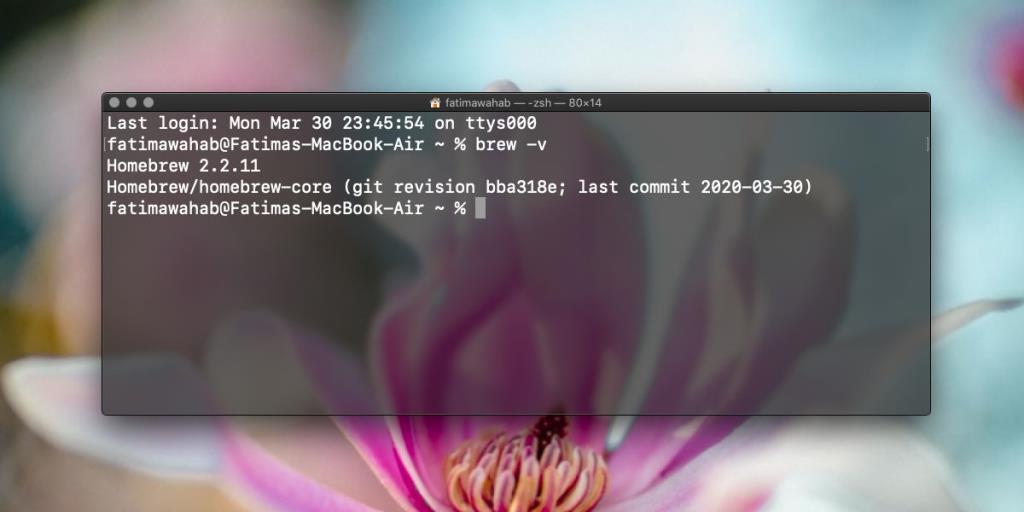
참고 : Linux용 Windows 10 하위 시스템에 Homebrew를 설치할 수 있습니다 .
맥포트
Macports는 macOS용 패키지 관리자입니다. Homebrew와 마찬가지로 작동하지만 일반적으로 두 가지 중 하나만 선택해야 합니다.
xcode-select --install.포트 설치 Name_of_package
결론
Apt-get은 Linux 외부에서 작동하지 않습니다. 궁극적으로 다른 패키지 관리자를 사용해야 합니다. macOS는 BSD를 기반으로 하며 BSD는 Linux와 유사합니다. 이는 기술에 관한 한 상당히 확장된 것이므로 macOS에서 Apt-get 명령을 사용할 수 있는 방법이 없습니다. Homebrew와 Macports는 Apt-get만큼 패키지를 설치할 수 있습니다. Homebrew 또는 Macports로 패키지를 설치할 수 없거나 설치된 후 작동하지 않는 경우 패키지 자체의 결점이나 해결해야 하는 기타 종속성에 있을 수 있습니다. Homebrew나 Macports 모두 macOS에서 작동하도록 손상된 패키지를 얻을 수 없습니다.
단계별 가이드를 통해 Mac에서 스크린샷을 찍는 방법을 알아보세요. 화면 캡처를 위한 최고의 단축키, 팁, 도구를 확인해 보세요.
좋은 음악 플레이어에는 이퀄라이저가 내장되어 있습니다. 일반적으로 이퀄라이저는 모든 사운드에 동일하게 적용됩니다. 원하는 사운드 유형을 선택할 수 있습니다.
ReadCube로 PDF를 더욱 효과적으로 활용하세요. 대학 저널에 접속하고, 학술 데이터베이스를 검색하고, 연구의 질을 향상시키세요.
우리는 항상 Mac OS X가 UNIX 아키텍처를 기반으로 하는 강력한 운영 체제라는 점을 이야기하고 싶어 합니다. 이건 마치 엉뚱하고 엉뚱한 방식으로 이야기하는 것 같습니다.
어제 우리는 Windows 7에서 데스크톱 원격 연결을 만드는 방법에 대한 가이드를 작성했습니다. 이것은 당신이 멀리 떨어져 있을 때 컴퓨터를 제어하는 좋은 방법이지만, 만약
Mac에서 몇 초 만에 강제 종료하는 방법을 알아보세요. 빠른 가이드를 따라 반응하지 않는 앱을 닫고 Mac을 다시 원활하게 실행해 보세요.
Android 지문 센서로 Mac 잠금 해제하는 방법
폴더 안에 있는 파일을 수동으로 분류하지 않고도 두 폴더를 동기화할 수 있다면 삶이 얼마나 편리해질지 상상해보세요.
iTunes에서 App Store를 가져오고 앱을 설치하는 방법
Mac에서 음악을 재생하기 위해 강력한 iTunes를 사용해 보셨겠지만, 인간의 본성이기 때문에 때때로 동일한 iTunes 인터페이스에 지루함을 느끼기도 합니다.






